Web-Apps lassen sich nicht wirklich mit Desktop-Apps vergleichenwenn es um Features geht. Dies liegt daran, dass sie von Ihrem Browser und seinen Funktionen abhängen. Auch wenn sich die Browser mit jeder Version weiter verbessern, können sie keine Desktop-Apps ausführen. Allerdings sind Web-Apps nicht nutzlos und in der Tat sehr leistungsfähig. Google Text & Tabellen und die gesamte Produktivitätssuite von Google sind hierfür ein gutes Beispiel. Google Doc kann die meisten anderen Dokumentdateiformate zur Bearbeitung öffnen. So können Sie Microsoft Office-Dateien in Google Text & Tabellen öffnen.
Um klar zu sein, öffnen Sie ein Microsoft WordDokument in Google Text & Tabellen, eine Excel-Tabelle in Google Sheets und eine PowerPoint-Präsentation in Folien. Die Formatierung bleibt größtenteils unverändert, obwohl bei Präsentationen möglicherweise Audio- oder Videodateien verloren gehen. Bei Excel-Dateien können Sie eine Funktion möglicherweise nicht ausführen, wenn sie von Google Sheets nicht unterstützt wird.
Microsoft Office-Dateien in Google Text & Tabellen
Der Trick zum Öffnen von Microsoft Office-Dateien inGoogle Text & Tabellen befindet sich in Google Drive. Mit Google Drive können Sie alle Arten von Dateien hochladen. Mit Google Drive können Sie für viele Dateien eine Vorschau anzeigen und sie in anderen Web-Apps öffnen, einschließlich einer der vielen Google-Apps.
Öffnen Sie Google Drive und klicken Sie auf die Schaltfläche Neu imlinks. Wählen Sie Datei hochladen und dann das Dokument, die Tabelle oder die Präsentation aus, die Sie öffnen möchten. Laden Sie es auf Google Drive hoch. Klicken Sie nach Abschluss des Uploads auf die Datei, um eine Vorschau anzuzeigen.

Oben im Vorschaufenster wird die Option Öffnen mit angezeigt. Klicken Sie auf das Dropdown-Menü daneben und wählen Sie die App aus, in diesem Fall Google Text & Tabellen, um die Datei zu öffnen.
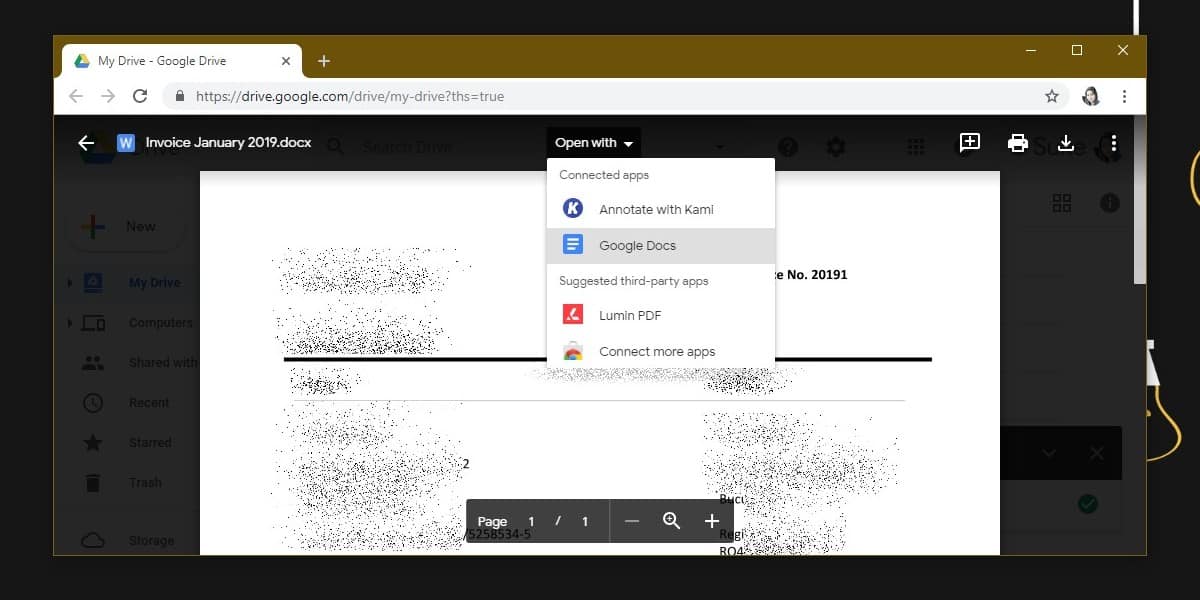
Wenn die von Ihnen hochgeladene Datei eine Tabelle war, müssen Sie Google Sheets aus dem Menü auswählen, und wenn es sich um eine Präsentation handelte, müssen Sie Google Slides auswählen.
Sobald die Dateien importiert sind, können Sie sie bearbeitenSie. Die Dateien werden nicht als Schnappschüsse hochgeladen. Der Text und die Bilder können alle direkt bearbeitet werden, sie werden jedoch als Kopie gespeichert. Die ursprüngliche Microsoft Office-Datei wird nicht geändert. Google Text & Tabellen kann die Änderungen nicht in derselben Datei speichern. Wenn Sie jedoch alle gewünschten Änderungen vorgenommen haben, können Sie sie über das Menü "Datei" als separate DOCX-, XLSX- oder PPTX-Datei speichern.
Wenn Sie während des Importvorgangs Daten verlieren, versuchen Sie, diese direkt zu dem in Google Text & Tabellen geöffneten Dokument hinzuzufügen und dann zu speichern.













Bemerkungen